Обладатели смартфонов Samsung могут сделать из своего устройства точку доступа и передать интернет на другой телефон или ноутбук. Такая функция есть во всех современных сенсорных аппаратах без исключения. В этой статье рассмотрим всевозможные способы.
Проверка подключения телефона Самсунг к интернету
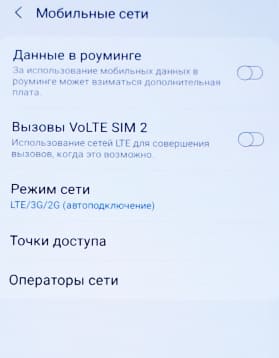
Для того, чтобы устройство могло поделиться интернетом, необходимо сначала обеспечить бесперебойную сеть на этом устройстве. Убедитесь, что в данный момент телефон способен подключаться к интернету. Возможно, эта глава покажется тривиальной, но на практике оказывается, что некоторые этого не знают.
Сейчас существует два основных способы подключить интернет на телефоне – при помощи сотового оператора и по Wi-Fi. Предпочтительным для раздачи является второй вариант, так как мобильный интернет оператор может ограничить Используйте приложения с онлайн-доступом или браузер в телефоне, чтобы проверить наличие стабильного подключения.
Как использовать Samsung Galaxy A10 как МОДЕМ или ТОЧКУ ДОСТУПА Wi-Fi / НАСТРОЙКА РЕЖИМА МОДЕМА
Как с телефона Самсунг раздать интернет на другой телефон
К телефону Samsung через точку доступа можно подключить любое устройство с Wi-Fi. Это может быть iPhone, Honor, Xiaomi или модель другого бренда. Для начала необходимо сделать в Самсунге точку доступа.
- Раскройте настройки телефона.
- Перейдите в пункт Подключения.
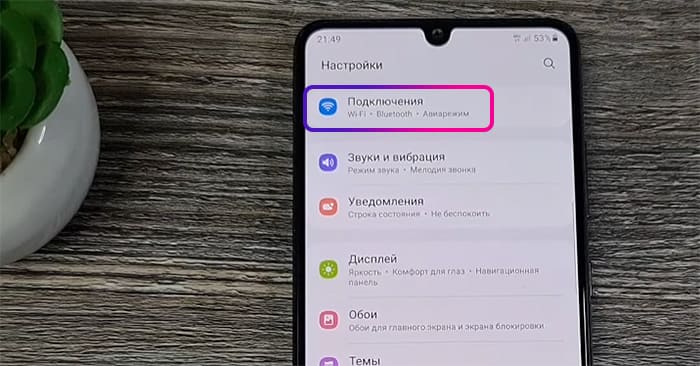
- Нажмите на Мобильная точка доступа.
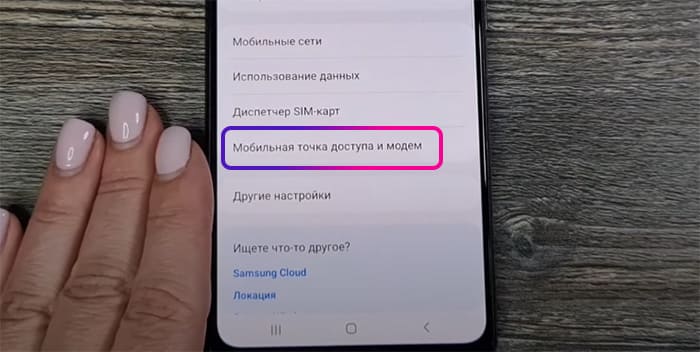
- Выберите этот пункт на следующем экране.

- Теперь у вас появится возможность её включить, но прежде может понадобится настроить. Нажмите эту кнопку ниже.
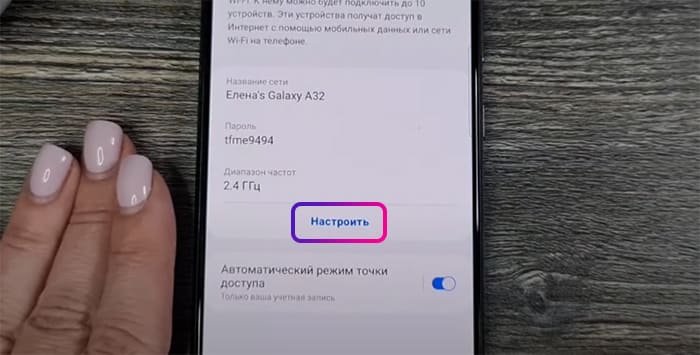
- Основные пункты можно оставить по умолчанию. Отключите или запомните пароль для входа. Измените имя сети (первый пункт), это необходимо сделать для того, чтобы вы могли узнать сеть на другом телефоне или сообщить её название человеку, который пытается подключиться.
- Вернитесь назад и включите точку доступа.
- На подключаемом телефоне опустите «шторку» и перейдите в Wi-Fi параметры, удерживая значок.
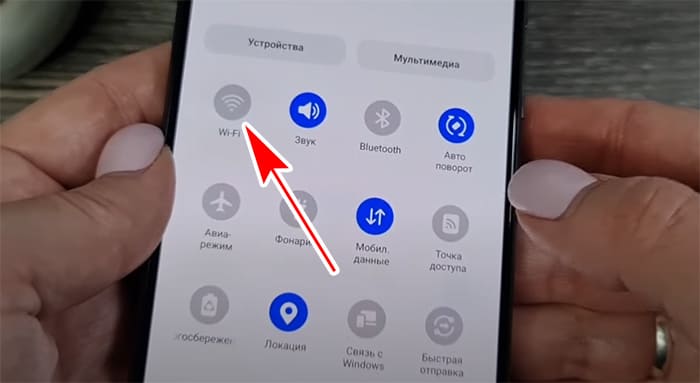
- В настройках включите вайфай и нажмите кнопку поиска новых сетей.
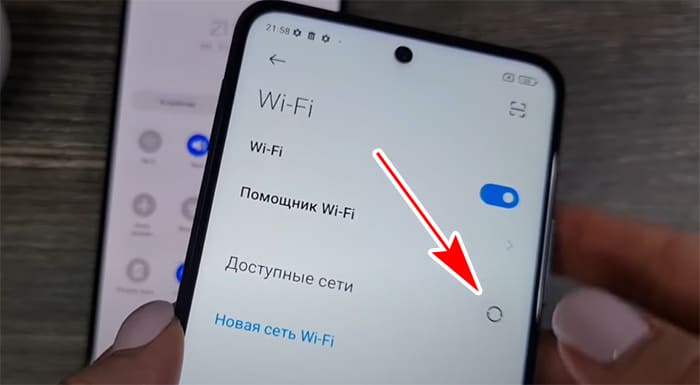
- Выберите сеть телефона Самсунг, при необходимости введите пароль.
Теперь вы можете подключать другие устройства к интернету по Wi-Fi, который раздаёт Samsung. Чтобы сменить тип подключения, вернитесь в настройки беспроводной сети и отключите точку доступа. В списке у вас будут доступны другие сети, к которым вы ранее подключались на этом телефоне.
Мобильные устройства умеют подключаться к интернету по блютузу. Инструкцию прилагаем.
Как подключить ноутбук к интернету через телефон Самсунг
Ничем кардинально подключение ноутбука к телефону не отличается, но для наглядного примера продемонстрируем, как это сделать. Все мобильные компьютеры оснащены Wi-Fi. Чтобы проверить, есть ли он в вашем ноутбуке, найдите в настройках сети беспроводное подключение. Приступим к созданию сети.
- Выберите иконку шестерёнки на смартфоне.
- Нажмите на пункт Подключения.
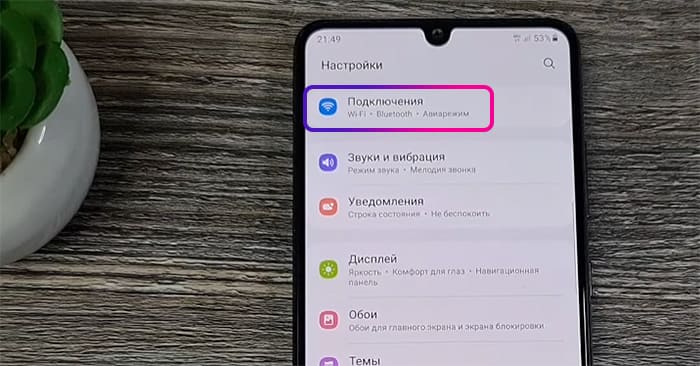
- Перейдите в Мобильную точку доступа.
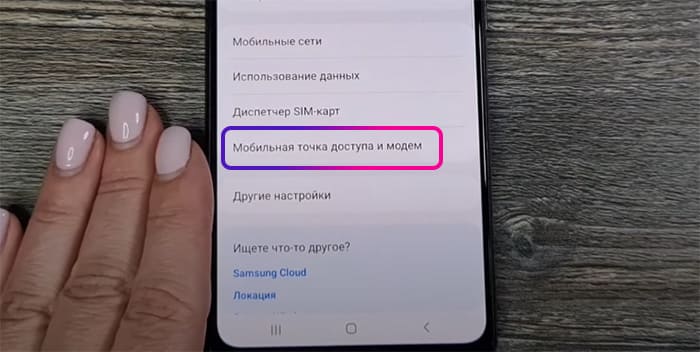
- Повторно выберите этот пункт.
- Настройте имя и пароль и включите точку доступа.
- Переходим к ноутбуку. В нижней панели должен быть значок Wi-Fi. Нажмите его ПКМ и откройте параметры сети.
- Включите в ноутбуке беспроводную сеть через контекстное меню.
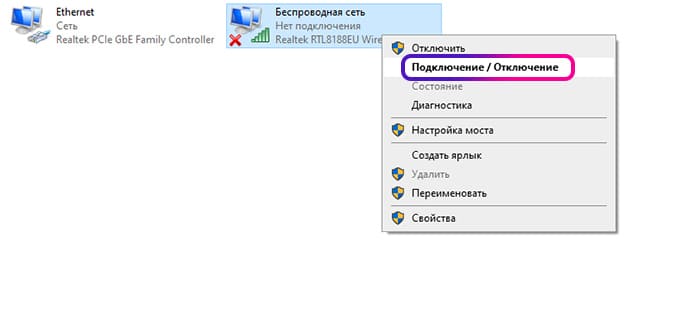
- В уведомлениях Windows или в нижней панели вызовите сети и выберите точку доступа по названию.
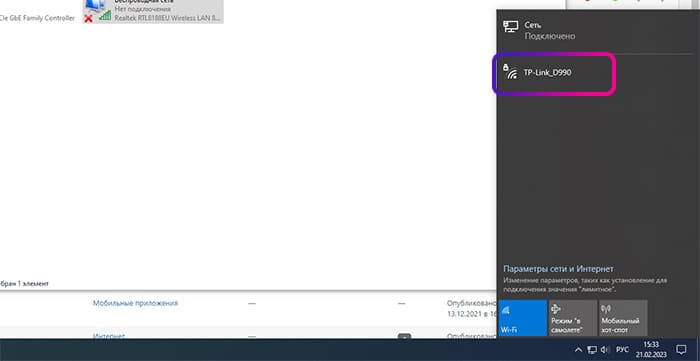
Иногда сопряжение не происходит с первого раза. В этом случае переподключитесь к беспроводной сети в ноутбуке. Подобным образом можно создавать точку доступа на Самсунге и подключать к ней любые другие устройства с вайфаем: планшет, персональный компьютер, умные часы.
Как подключить телефон Самсунг к точке доступа другого телефона
Для того, чтобы подключить ваш смартфон Samsung к точке доступа, не нужны никакие настройки. Узнайте пароль для подключения и можно приступать. Повторяйте эти действия.
- Нажмите на иконку шестерёнки в меню.
- Выберите Подключения.
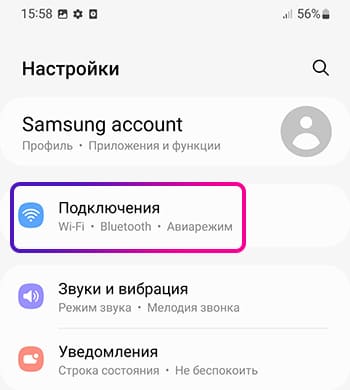
- Активируйте Wi-Fi и прикоснитесь к этому пункту, чтобы перейти к параметрам сети.
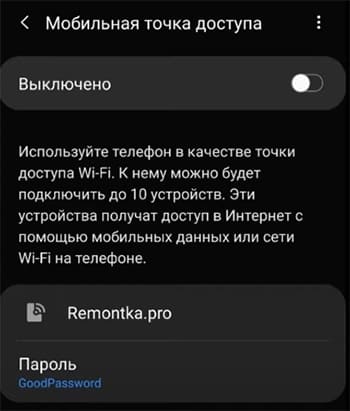
- В списке должно появиться имя точки доступа, прикоснитесь к нему и напечатайте пароль.
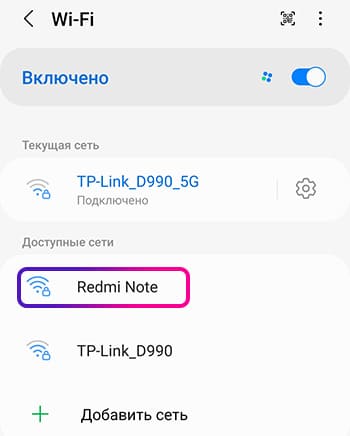
Таким образом, чтобы войти в сеть другого телефона, вы должны знать её имя и пароль, если он установлен.
Почему не работает точка доступа на Самсунге
Если у вас не получается подключиться к интернету через точку доступа на другом телефоне, выберите имя устройства в сети и измените его. Также следует убедиться в том, что вы подключаетесь к работающей сети, проверьте её на первом смартфоне. Рекомендации от Samsung:
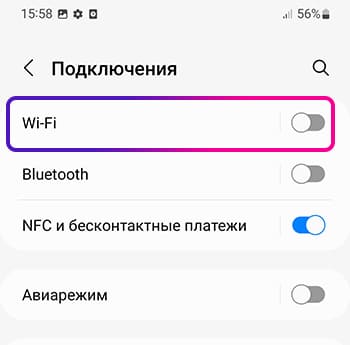
- Перезагрузите мобильный телефон и снова выполните настройку подключения;
- Проверьте, что вы вводите правильный пароль от сети;
- Переведите Самсунг в безопасный режим и в этом состоянии подключите к интернету через точку доступа;
- Для решения проблем с сетью сбросьте настройки до заводских.
Необходимо учесть, что в системе устройства должно быть установлено правильное время для вашего региона. Проверьте эти настройки, они также могут влиять на проблемы при раздаче интернета со смартфона Самсунг на другие мобильные устройства. Для проверки можно подключиться к интернету другим способом.
Читайте по теме:
- Не работает отпечаток пальца в смартфоне Samsung – решение;
- Galaxy Theme – что это за приложение;
- Как узнать модель моего телефона Android.
Источник: lepzon.ru
Точка доступа на Samsung. Где включить и как настроить

Если ваш самсунг а50 имеет доступ к интернету, а другие телефоны, например а30, а40, а70 а60 или ноутбук / планшет не подключены к сети, вы можете раздать им интернет использовать его в качестве модема.
Использование сети совместно с другими устройствами, не требует дополнительных приложений — все это делается с помощью операционной системы андроид.
Я обсуджу все три способа, и вы сможете выбрать лучший вариант для раздачи мобильного интернета со своего смартфона а50 на другие устройства в конкретном случае.
Единственное что может помешать это если ваш провайдер это запрещает, хотя и так заблокировать раздачу он не может.
Может только позвонить вам или написать смс, чтобы вы прекратили эту деятельность, а то он отключит вашу сим карту.
Для чего это делается понятно, что провайдер хочет больше заработать, навязывая вам дополнительные симки – все это указывается в условиях вашего тарифного плана, хотя в последнее время провайдеры, кажется, уже оказались от таких трюков – видов большего заработка.
Где включить и как настроить точку доступа на Samsung
Точку доступа на телефонах Самсунг можно настроить на любом телефоне, будь то A51, A40 или S21, это не важно. Для того, чтобы это сделать, нужно сделать следующее. Открываем настройки телефона и переходим в раздел Подключения.
Переходим чуть ниже в раздел Мобильная точка доступа и модем.
Для того, чтобы включить мобильную точку доступа, достаточно включить переключатель напротив этого пункта, но перед этим, мы сначала настроим точку доступа Samsung. Для этого тапаем не на переключатель, а на всю надпись Мобильная точка доступа
Попадаем в раздел, где можно ее настроить. Такие параметры как пароль точки доступа, имя сети и другое.

Для изменения пароля точки доступа на Самсунг или ее имени, жмем Настроить.

Название сети — это то название, которое будут видеть пользователи в списке сетей на своих телефонах или ноутбуках.
Безопасность — тип безопасности, если вы не знаете что это такое, то оставляйте как есть.
Пароль — Пароль на точку доступа в Samsung. Сразу сгенерирован пароль на нее, но вы можете написать свой.
Диапазон частот — 2.4 ГГц или 5. Если не знаете что это такое, то оставляйте 2.4 Ггц. Не все аппараты поддерживают 5 Ггц и из-за этого телефоны не видят точку доступа Samsung.
Также можно настроить дополнительные параметры точки доступа.
Как раздать мобильный Wi-Fi интернет
Для этого делаем следующий ход. Переходим в настройки любым способом. Можно через меню приложений как на картинке ниже и выбираем «Подключения».

Далее опуская экран вниз по ходу включаем «Видимость телефона», хотя возможно это и не обязательно (может нужно только для блютуз), как-то руки не дошли проверить, но я включаю.
Затем нажимаем на строку «Мобильная точка …». После этого двигаем вправо переключатель – делаем его голубым (активным).

При этом получите уведомление что вай фай будет отключен. Соглашаемся. На завершающем этапе нажмите еще раз на «Мобильная точка»
Вам будут предоставлены данные раздачи интернета – название сети и пароль. Название сети будет такое как у меня на картинке, а пароль другой (при желании его можно поменять).

Вот и все. Теперь можете раздавать интернет на самсунге а50 через wifi. Все что требуется это на другом устройстве найти сеть «AndroidAP» и ввести предоставленный пароль.
Стоит помнить, что пароль — это хорошая идея для защиты вашей сети. Благодаря этому незнакомец, находящийся в пределах ее досягаемости, не сможет подключиться к ней.
Многие телефоны также дают вам возможность выбрать максимальное количество подключенных устройств — обычно от 1 до 6.
Параметры точки доступа Samsung
Для настройки дополнительных параметров в настройках точки доступа открываем раздел Дополнительно.

Из интересных пунктов — это отключить, если устройства не подключаются. Точка доступа на Samsung не будет работать постоянно, потому что расходует довольно много батареи. Спустя некоторое время, если к ней никто не подключается, она отключается. Некоторым пользователям при этом кажется, что мобильная точка доступа Samsung отключается.
Так и есть, если никто не подключался к телефону продолжительное время, точка доступа wifi отключается. Установите нужное время, но как я и сказал, точка доступа расходует довольно много батареи.
Еще одна опция — это скрытая сеть. Если установить этот переключатель, то точка доступа не будет отображаться в списке wifi сетей и из-за этого, люди будут думать, что точка доступа не работает. Чтобы подключится к скрытой сети — нужно будет руками писать имя и пароль сети.
После того, как включили точку доступа, к ней могут подключится другие устройства. Отображаться устройства будут в этом же разделе.

Также можно сделать автоматический режим точки доступа на Samsung. Работает это следующим образом, интернет будет предоставляться автоматически для других устройств, на которых выполнен вход на этот же аккаунт Samsung, а также устройствам из вашей семейной группы Samsung Account.
Отключить точку доступа на Samsung можно там же. Настройки — Подключения — Мобильная точка доступа и модем. Снимаем переключатель и все. Можно также это сделать через шторку уведомлений через соответствующий пункт.
Важные нюансы
Прежде чем обратиться к способам активации функции, необходимо заострить внимание на некоторых аспектах, благодаря которым удастся избежать недопониманий. Опция раздачи интернета доступна на всех устройствах, базирующихся на актуальной версии Андроид, включая Samsung Galaxy A51. Принцип ее работы заключается в том, что телефон начинает использоваться в качестве точки доступа Wi-Fi, то есть становится своего рода маршрутизатором для других гаджетов.
Для функционирования опции на Samsung Galaxy A51 должен быть активным мобильный интернет 3G или 4G, а Wi-Fi – отключен. Но даже этого мало, поскольку операторы сотовой связи могут выставить собственные ограничения. В частности, обладателям тарифов с безлимитным интернетом раздать трафик не удастся. В большинстве случаев опция работает только на тарифных планах с ограниченным пакетом гигабайт. Впрочем, эту информацию стоит уточнить у своего оператора.
Как раздавать интернет с телефона на компьютер?
Откройте настройки смартфона. В разделе «Беспроводные сети» («Сеть») найдите пункт «Режим модема» («Модем и точка доступа»). Активируйте USB-модем. На компьютере появится новая сеть с доступом к интернету.
Чем отличается Геопозиция от геолокации? Чем отличается HDR от HDR+? Чем отличается Яндекс станция Макс? Чем отличается Яндекс станция от Яндекс станции мини? Чем отличается Яндекс тв от андроид?
Чем отличается игровое кресло от компьютерного? Чем отличается кабель для быстрая зарядка от обычной? Чем отличается кабель Type-C от USB? Чем отличается Хонор 8х от Хонор 10? Чем отличается квадрокоптер от беспилотника?
Смартфон как USB-модем

Данное руководство подразумевает наличие на компьютере ОС Windows 7 или более новой версии!
В моделях Samsung доступна опция «USB-модем», которая позволяет получить с SIM-карты интернет-трафик посредством провода USB. Однако, с ПК в таком случае будет невозможно раздавать сигнал на другие устройства – для этой задачи потребуется роутер.
Чтобы раздать на ПК и ноутбук Wi-Fi с телефона, потребуется следующее:
Способы раздачи интернета
Функция Samsung Galaxy A40, предоставляющая доступ к сети другим устройствам, работает совершенно бесплатно, если соответствующие ограничения не выставлены оператором сотовой связи. Воспользоваться ей можно самыми разными методами.
Через Wi-Fi
Самый популярный способ, которым владельцы Samsung Galaxy A40 пользуются чаще всего. Для раздачи интернета через Wi-Fi понадобится:
Далее остается активировать Wi-Fi на устройстве, которое хочется подключить к точке доступа, и выбрать Samsung Galaxy A40, используя список доступных сетей.
Через Bluetooth
Этот метод во многом копирует предыдущий вариант, но в данном случае обнаружение сети происходит не по Wi-Fi, а по блютуз. Однако сам интернет работает в беспроводном режиме. Для настройки соединения понадобится выполнить шаги 1-3 из предыдущей инструкции, а затем – активировать ползунок «Bluetooth-модем» или поставить напротив него галочку.
Для подключения на устройстве, которое должно принимать трафик, следует активировать блютуз и соединиться с Samsung Galaxy A40 через список доступных Bluetooth-сетей.
Через USB
Отличный вариант для тех, кто хочет раздать интернет на компьютер, который не поддерживает беспроводное соединение Wi-Fi. В данном случае передача трафика осуществляется через USB, для чего используется комплектный кабель:
Теперь Samsung Galaxy A40 раздавать гигабайты мобильного трафика на компьютер без использования беспроводной сети Wi-Fi. В любой момент подключение можно прервать, обратившись к настройкам гаджета, или путем отсоединения USB-кабеля.
Через приложение
Если встроенными средствами раздать трафик не удается, можно попробовать специальную программу вроде FoxFi. Она представлена в Google Play и работает по схожему алгоритму. Для активации точки доступа нужно просто открыть приложение, задать пароль и поставить галочку «Activate Wi-Fi Hotspot».
Как раздать мобильный интернет через блютуз
Если устройство, которое получает сигнал, не имеет модуля WiFi или по какой-либо причине недоступно, используйте модуль Bluetooth в качестве передатчика.
Для этого нужно активировать модем-модем блютуз. Все это делается в тех же настройках что я описал выше.
Только на этот раз точно нужно включить режим видимости. Чтобы принимать интернет, который раздает ваш самсунг а50 через Bluetooth, можете загрузите и установить приложение «BlueVPN» (не обязательно).
Затем в главном меню включите поиск устройств Bluetooth, найдите самсунг а50 раздающий интернет и сделайте пару (сопряжение).
Мне один раз попался ноутбук, в котором ни вай фай ни блютуз не работал, а через шнур usb все заработало.
впрочем, блютуз медленный, поэтому если нужно большая скорость, то через кабель должно быть быстрее.
Смартфон как USB-модем
Данное руководство подразумевает наличие на компьютере ОС Windows 7 или более новой версии!
В моделях Samsung доступна опция «USB-модем», которая позволяет получить с SIM-карты интернет-трафик посредством провода USB. Однако, с ПК в таком случае будет невозможно раздавать сигнал на другие устройства – для этой задачи потребуется роутер.
Чтобы раздать на ПК и ноутбук Wi-Fi с телефона, потребуется следующее:
Если же значок о подключении уже имеется, а доступа к Сети нет, причина может крыться в настройках. Чаще всего, это связано с отсутствием средств на сим-карте или низком сигнале. На крайний случай потребуется осуществить перезагрузку телефона и ПК, а затем повторить операцию снова.
Все инструкции по теме можно посмотреть в следующем видео:
При появлении ошибок на компьютере следует сделать запрос о помощи разработчикам Windows или производителю ПК.
Преимущества такого соединения:
Источник: ekspert42.ru